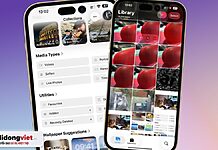Apple đã trang bị rất nhiều tính năng hỗ trợ quá trình sử dụng iPhone 11 series dễ dàng và thuận tiện hơn. Trong đó, có rất nhiều cách để tắt nguồn điện thoại nhanh chóng và thuận tiện cho người dùng. Cùng tham khảo hướng dẫn cách tắt nguồn iPhone 11 được mình chia sẻ ngay dưới đây nhé.
1. Cách tắt nguồn iPhone 11 series bằng phím tắt
Sử dụng phím tắt là cách tắt nguồn điện thoại quen thuộc đối với tất cả mọi người. Bạn cũng có thể dùng cách này làm cách tắt nguồn iPhone 11 series. Thao tác thực hiện từng bước rất đơn giản như sau:
Bước 1: Bấm giữ cùng lúc nút nguồn và nút tăng hoặc giảm âm lượng.
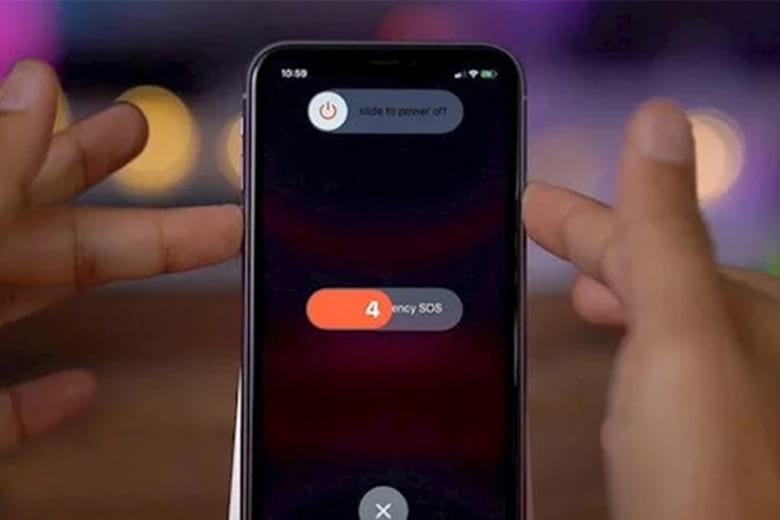
Bước 2: Lúc này, trên màn hình sẽ xuất hiện một thanh trượt. Bạn chỉ cần vuốt thanh trượt từ trái qua phải để tắt nguồn thiết bị.
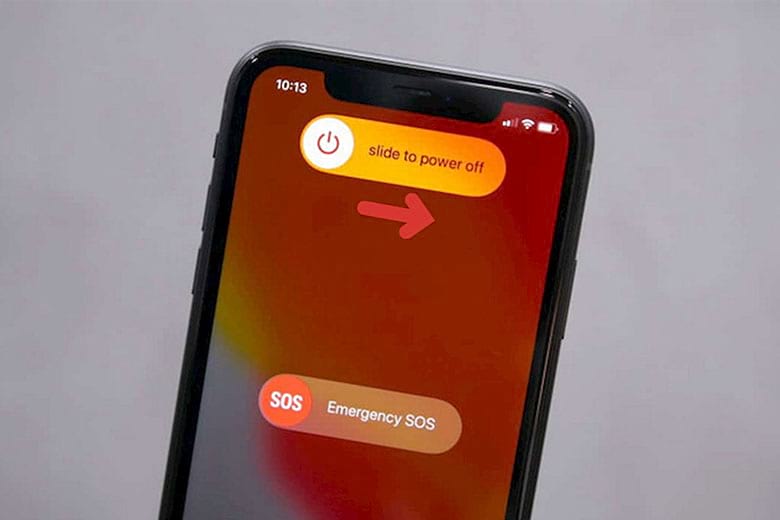
Hướng dẫn cách tắt nguồn iPhone 11 Pro, Pro Max cũng tương tự như trên.
2. Vào cài đặt chung tắt nguồn iPhone 11, 11 Pro, 11 Pro Max
Ngoài cách tắt nguồn iPhone 11 phổ biến ở trên, bạn cũng có thể vào cài đặt chung để thực hiện điều này. Tương tự, cách tắt nguồn iPhone 11 Pro Max, Pro cũng được thực hiện như sau:
Bước 1: Mở điện thoại, vào Cài đặt, sau đó chọn mục Cài đặt chung.
Bước 2: Bạn chọn tiếp Tắt máy và trượt qua phải để tự động tắt nguồn.
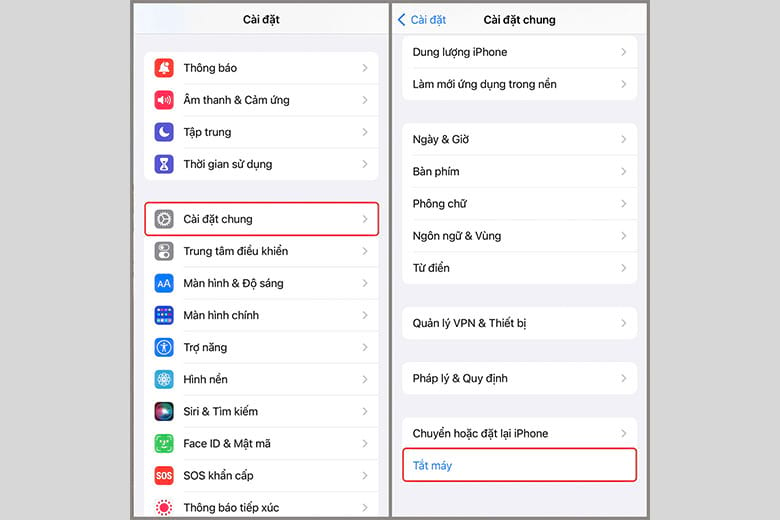
3. Sử dụng nút Home ảo (AssistiveTouch) tắt nguồn iPhone 11
Ngoài hai cách tắt nguồn iPhone 11 series kể trên, mọi người cũng sử dụng nút Home ảo để thực hiện điều này. Nút Home ảo là một chức năng khá hữu ích được Apple trang bị trên các dòng điện thoại iPhone. Đây là một thủ thuật cho phép bạn có thể tạo một phím điều hướng ngay trên màn hình thiết bị của mình.
Nhờ nút Home ảo, người dùng có thể lập tức sử dụng được nhiều chức năng khác nhau thay vì phải dùng đến các phím cứng trên máy. Trong đó, bạn cũng có thể dễ dàng tắt nguồn điện thoại nhờ nút Home ảo này.
Hướng dẫn từng bước cách tắt nguồn điện thoại iPhone 11 như sau:
Bước 1: Truy cập vào Cài đặt, sau đó bấm chọn mục Trợ năng và chọn tiếp Cảm ứng.
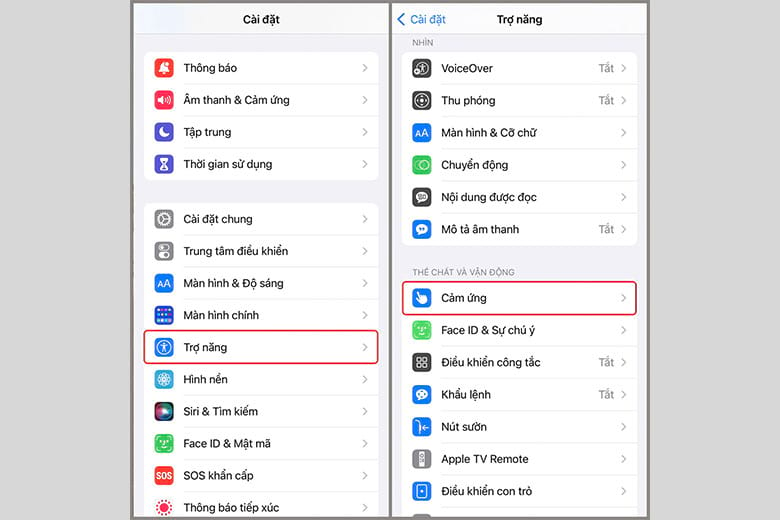
Bước 2: Tại giao diện Cảm ứng, bạn chọn Assistive Touch để bật nút Home ảo. Sau đó thực hiện kéo thanh từ trái qua phải để bật.
Bước 3: Lúc này, một nút Home ảo sẽ xuất hiện trên màn hình. Bạn bấm vào nút Home ảo và tiếp tục chọn Thiết bị, sau đó bấm Thêm.
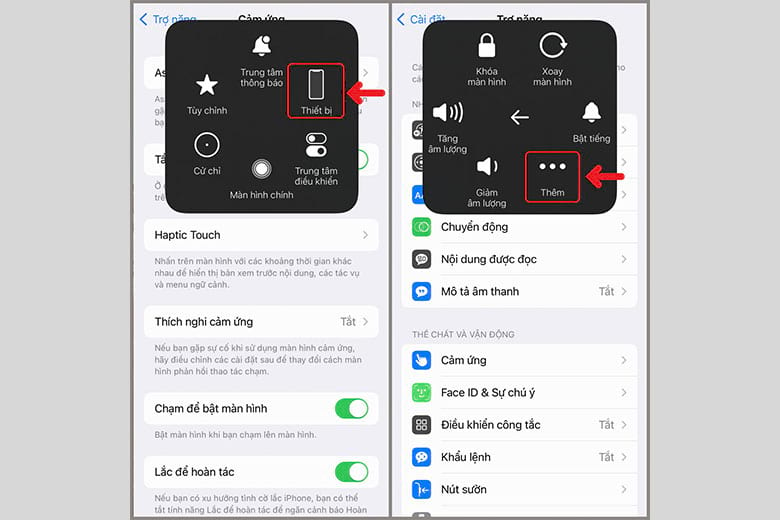
Bước 4: Chọn biểu tượng SOS và kéo trượt ô để tiến hành tắt nguồn.
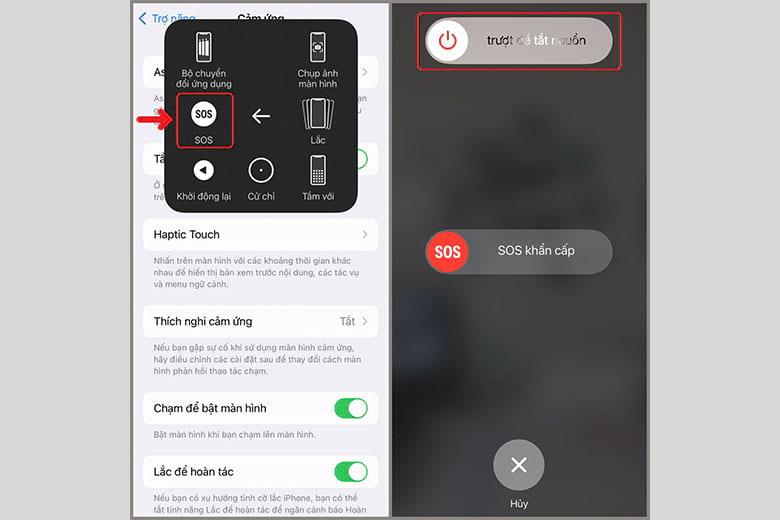
4. Tắt nguồn iPhone 11 khi bị đơ bằng phần mềm
Thỉnh thoảng tình trạng bị liệt màn hình vẫn sẽ xảy ra. Lúc này mọi thao tác trên màn hình đều vô hiệu. Do đó nếu bạn không thể sử dụng các cách tắt nguồn iPhone 11 ở trên, bạn có thể sử dụng phần mềm để hỗ trợ việc này.
Tuy nhiên việc sử dụng phần mềm lại tương đối phức tạp. Nhưng đây vẫn là một cách giúp tắt nguồn điện thoại hiệu quả. Vậy nên mình vẫn muốn chia sẻ thủ thuật này để hỗ trợ mọi người trong trường hợp hi hữu nhất.

Cách tắt nguồn iPhone 11 series bằng việc tải một số phần mềm chuyên dụng về cho máy tính:
Bước 1: Bạn cần phải tải phiên bản iTunes mới nhất của Apple về laptop của mình. Trong trường hợp máy tính đã cài đặt iTunes thì bạn cần cập nhật lên phiên bản mới nhất.
Bước 2: Tiếp tục tải một số phần mềm như iTools, 3uTools, Tongbo,…
Bước 3: Kết nối điện thoại iPhone 11 với laptop thông qua cáp lightning. Sau đó bạn truy cập vào các phần mềm đã cài đặt và chọn nút Shutdown hoặc Turn Off. Vậy là đã hoàn tất việc tắt nguồn điện thoại iPhone bằng phần mềm.
5. Cách bật mở nguồn iPhone 11, 11 Pro, 11 Pro Max
Bên cạnh cách tắt nguồn iPhone 11, mình tiếp tục chia sẻ cách bật nguồn điện thoại để tiếp tục sử dụng. Thủ thuật bật nguồn điện thoại iPhone 11 cũng cực kỳ đơn giản, bạn chỉ cần bấm giữ nút nguồn cho đến khi logo của thương hiệu Apple xuất hiện. Vậy là bạn đã mở nguồn thành công rồi đó!
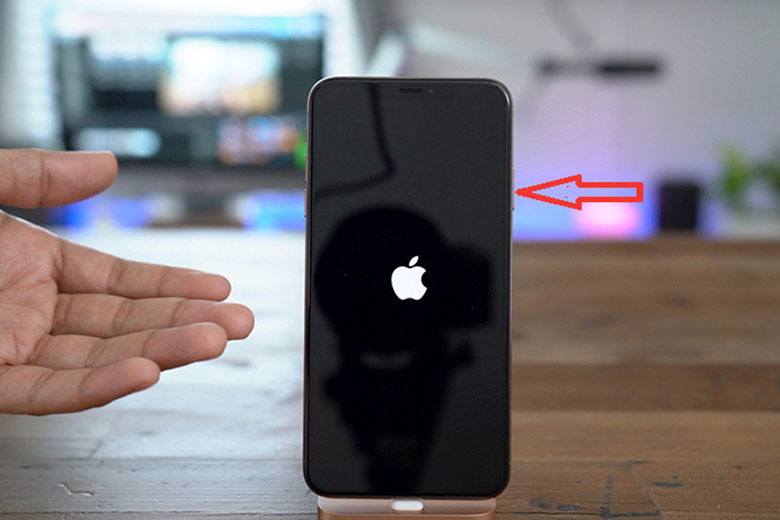
6. Một số lưu ý để tránh tình trạng tắt nguồn iPhone 11
Cách tắt nguồn iPhone 11 áp dụng trong một số trường hợp cần thiết. Nhưng bạn cũng cần chú ý đến một số điều sau để không làm ảnh hưởng đến tuổi thọ của máy.
6.1. Cách khắc phục lỗi iPhone 11 series tự tắt nguồn liên tục
Thỉnh thoảng, điện thoại sẽ tự động tắt nguồn liên tục mà không rõ nguyên nhân. Điều này có thể khiến bạn cảm thấy khó chịu khi việc sử dụng điện thoại liên tục bị gián đoạn do màn hình tối đen. Lúc này, bạn có thể thử khắc phục tình trạng trên với một số cách sau:
- Tắt tất cả ứng dụng chạy ngầm để khắc phục lỗi CPU.
- Tắt 4G, WiFi khi không cần thiết để tránh máy vẫn hoạt động ngầm ngay cả khi bạn không sử dụng. Điều này có thể dẫn đến việc điện thoại bị sập nguồn.
- Tháo SIM hoặc thẻ nhớ để vệ sinh định kỳ, tránh tình trạng SIM bị lỏng.
- Nhấn giữ nút nguồn điện thoại trong vòng 5 – 7 giây để nút nguồn bung ra, tránh việc nút bị kẹt.
6.2. Có nên tắt nguồn iPhone 11 khi sạc không?
Mọi người thường thắc mắc cách tắt nguồn iPhone 11 có nên áp dụng khi đang sạc pin điện thoại hay không. Theo đánh giá cá nhân của mình thì hành động này mang theo một số ưu điểm nhất định. Điển hình trong đó là:
- Tăng thời gian sạc nhanh hơn.
- Máy cũng không bị nóng trong lúc sạc.

Tuy nhiên việc tắt nguồn có thể khiến mọi người không thể liên lạc được với bạn khi cần thiết. Theo mình, bạn chỉ cần tắt mọi kết nối internet và tạm thời không sử dụng điện thoại trong lúc sạc pin là được.
7. Tổng kết cách tắt nguồn iPhone 11 Series
Trên đây là 5 Cách tắt nguồn iPhone 11, 11 Pro, 11 Pro Max trong 5 giây mà mình muốn chia sẻ với mọi người. Hy vọng bạn có thể ngay lập tức tắt nguồn điện thoại khi cần thiết.
Đừng quên tiếp tục theo dõi Dchannel của Di Động Việt để được cập nhật những vấn đề liên quan đến lĩnh vực công nghệ mỗi ngày.
Xem thêm:
- Hướng dẫn 9 Cách tải video trên Facebook về máy tính 2022 chi tiết
- Cách sử dụng tính năng Visual Look Up trên điện thoại iPhone
- Hướng dẫn 7 Cách tải video trên Facebook về điện thoại iPhone, Android mới nhất 2022
- 7 Cách chặn quảng cáo trên Facebook bằng điện thoại chi tiết cho bạn
Di Động Việt